Añadir follow up a un flujo de trabajo
Una vez creado un flujo de trabajo en cualquier momento puedes editarlo para añadir o eliminar activadores y acciones. De la misma forma, al editarlo podrías modificar las acciones de un disparador concreto.
En este tutorial vamos a ver como editando un flujo de trabajo existente podemos añadir un follow up al flujo de trabajo.
Partiendo del flujo de trabajo con tres automatizaciones:
- Enviar email de confirmación.
- Enviar emails de recordatorios.
- Enviar email de cancelación.
añadiremos una cuarta automatización que será:
- Enviar email de seguimiento o follow up.
Valídate con tu usuario y contraseña en TuCalendi. Dirígete al menú "Flujos":

En la opción "Flujos de trabajo (después de la reserva)" haz clic en "Seleccionar" y verás los flujos de trabajo que hayas creado:
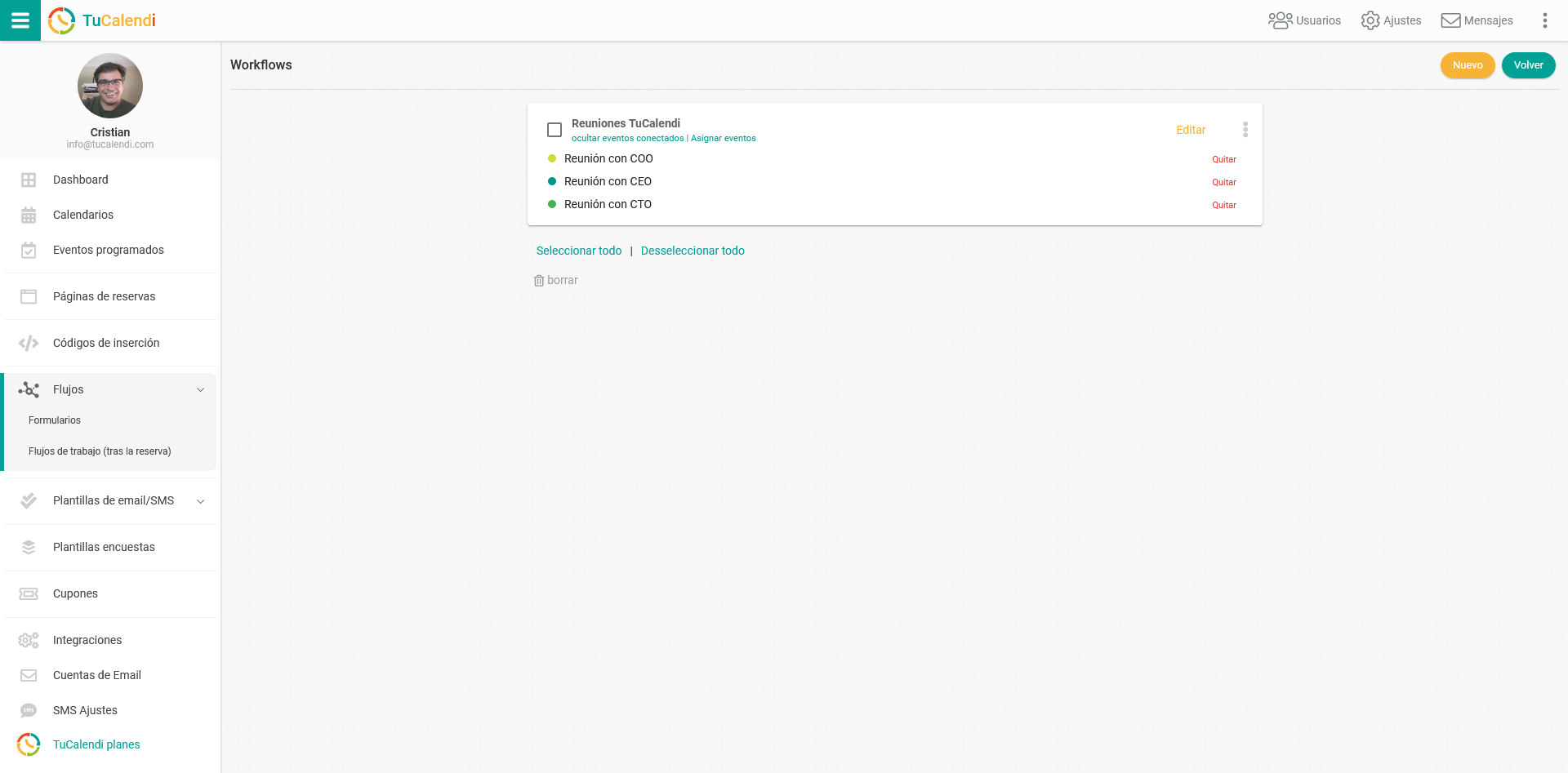
Clica en "Editar" en el flujo de trabajo que desees modificar:

Se mostrará el flujo de trabajo en el estado actual y podrás comenzar a modificarlo:
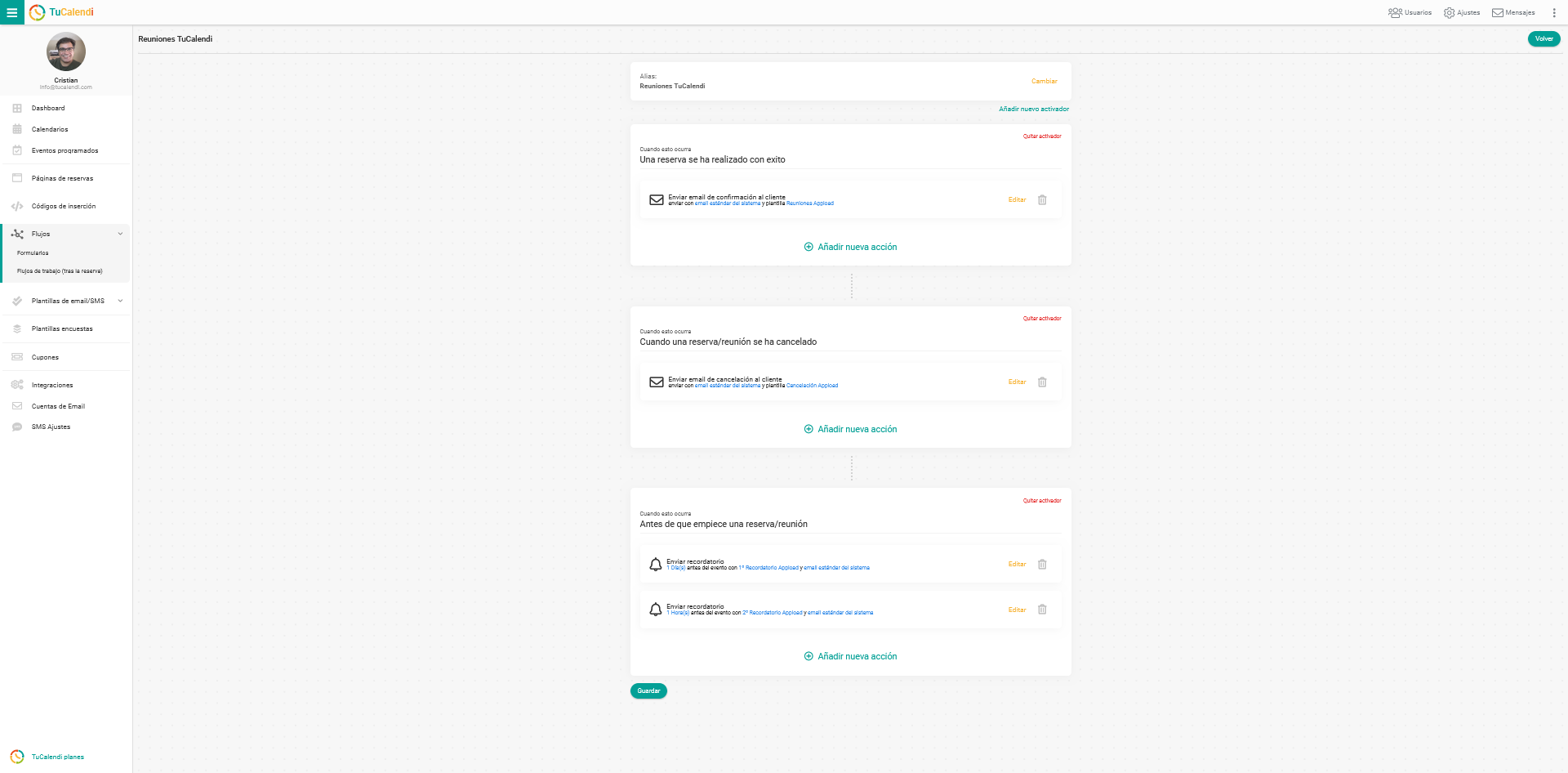
La nueva automatización que queremos añadir al flujo de trabajo es enviar un email de seguimiento o follow up cuando la reunión se haya realizado.
Nuevo activador. Después que una reunión ha finalizado.
Cuando la reunión con un cliente haya finalizado es importante enviarle un email de seguimiento para seguir conectado con el cliente. Para que esto ocurra hay que añadir un nuevo activador al flujo de trabajo.
Clica en "Añadir activador":
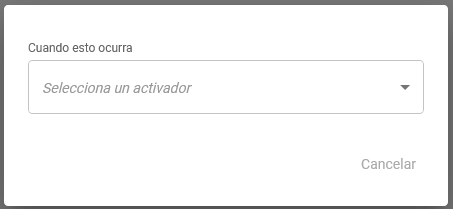
En el menú deplegable, aparecerán los activadores disponibles:
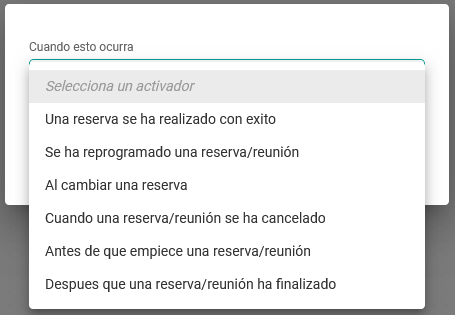
Selecciona el activador "Después que una reserva/reunión ha finalizado":
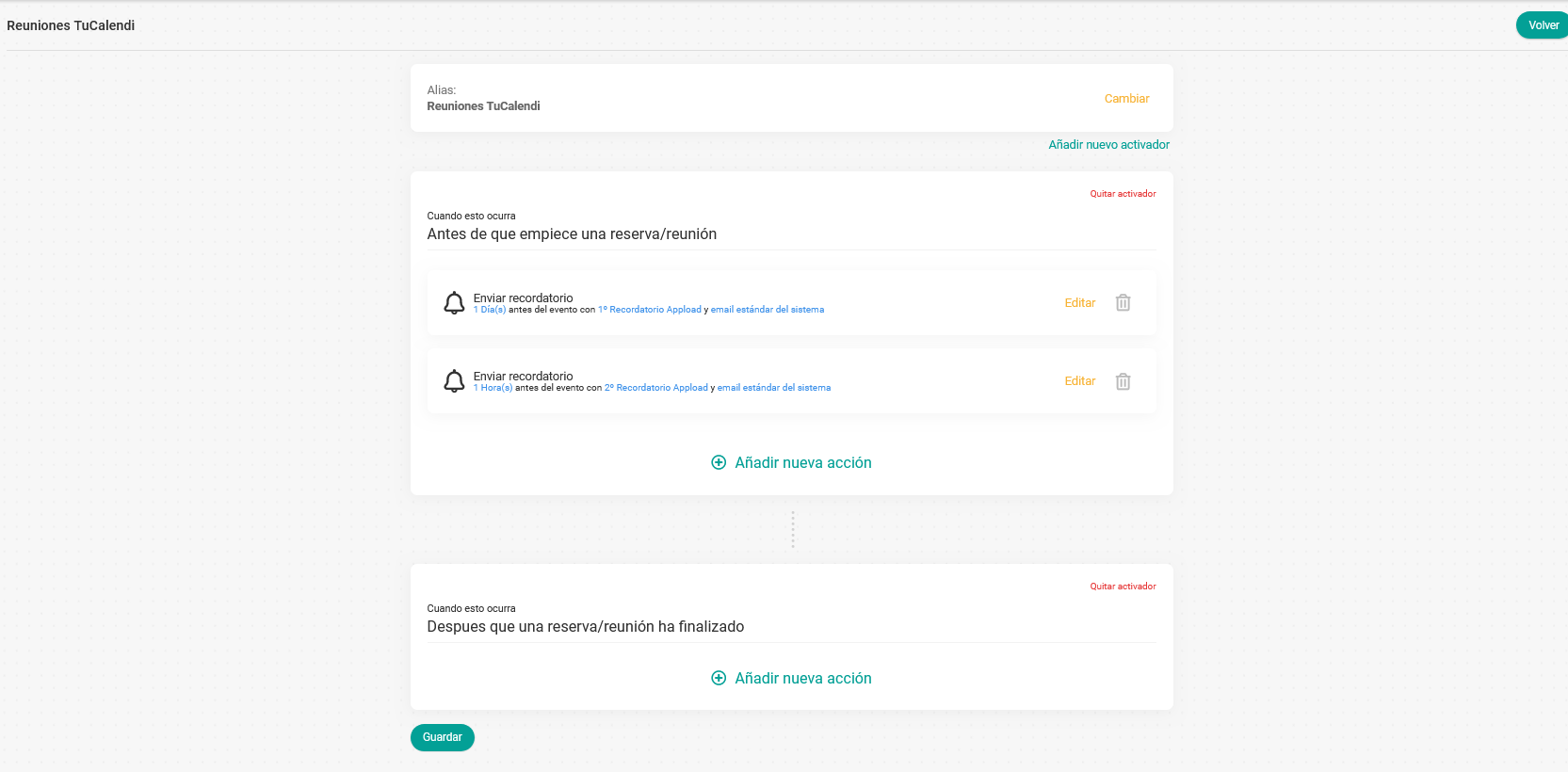
Ahora debemos añadir la acción que ocurrirá cuando la reunión ha finalizado.
Añadir nueva acción. Enviar email de follow up.
Haz clic en "Añadir nueva acción" en el activador correspondiente:
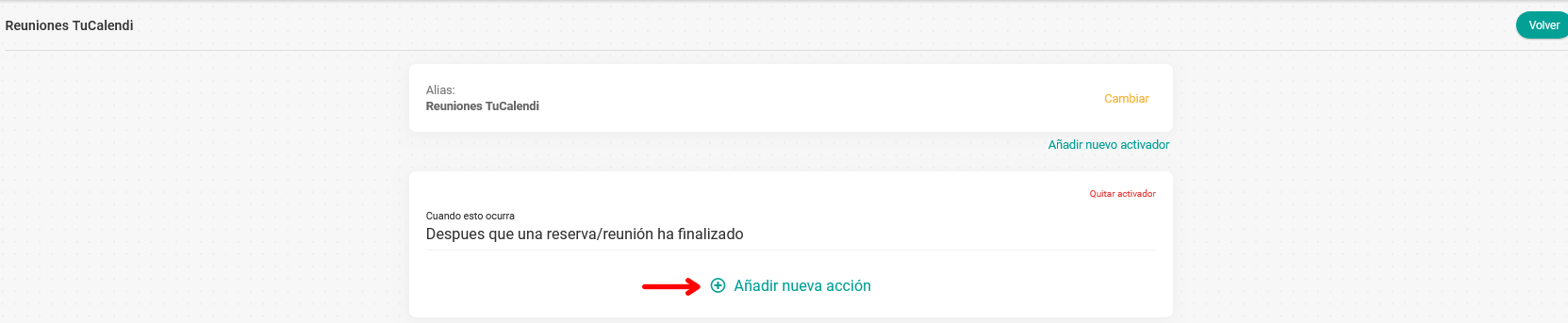
Para poder elegir lo que debe ocurrir.
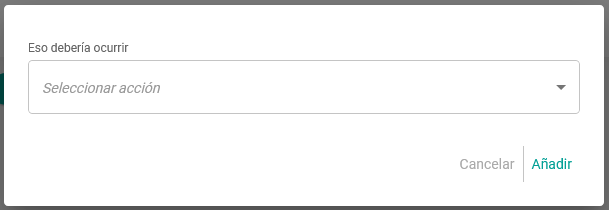
Selecciona la acción en el menú desplegable:
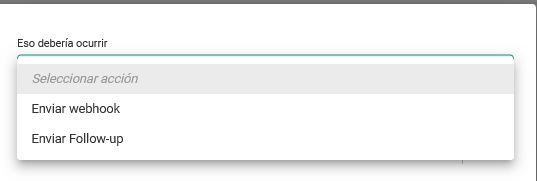
Como lo que queremos que ocurra es enviar el email de seguimiento cuando la reunión ha finalizado, hay que seleccionar la acción "Enviar Follow-up":
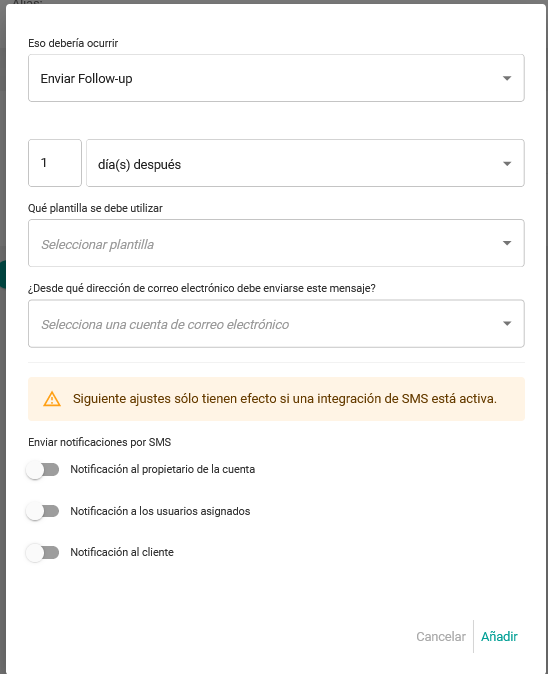
Debes programar cuando quieres que se envíe el email de follow up, elegir la plantilla de follow up que quieres enviar, la cuenta de email desde donde se enviará el email de follow up y hacer clic en "Añadir":
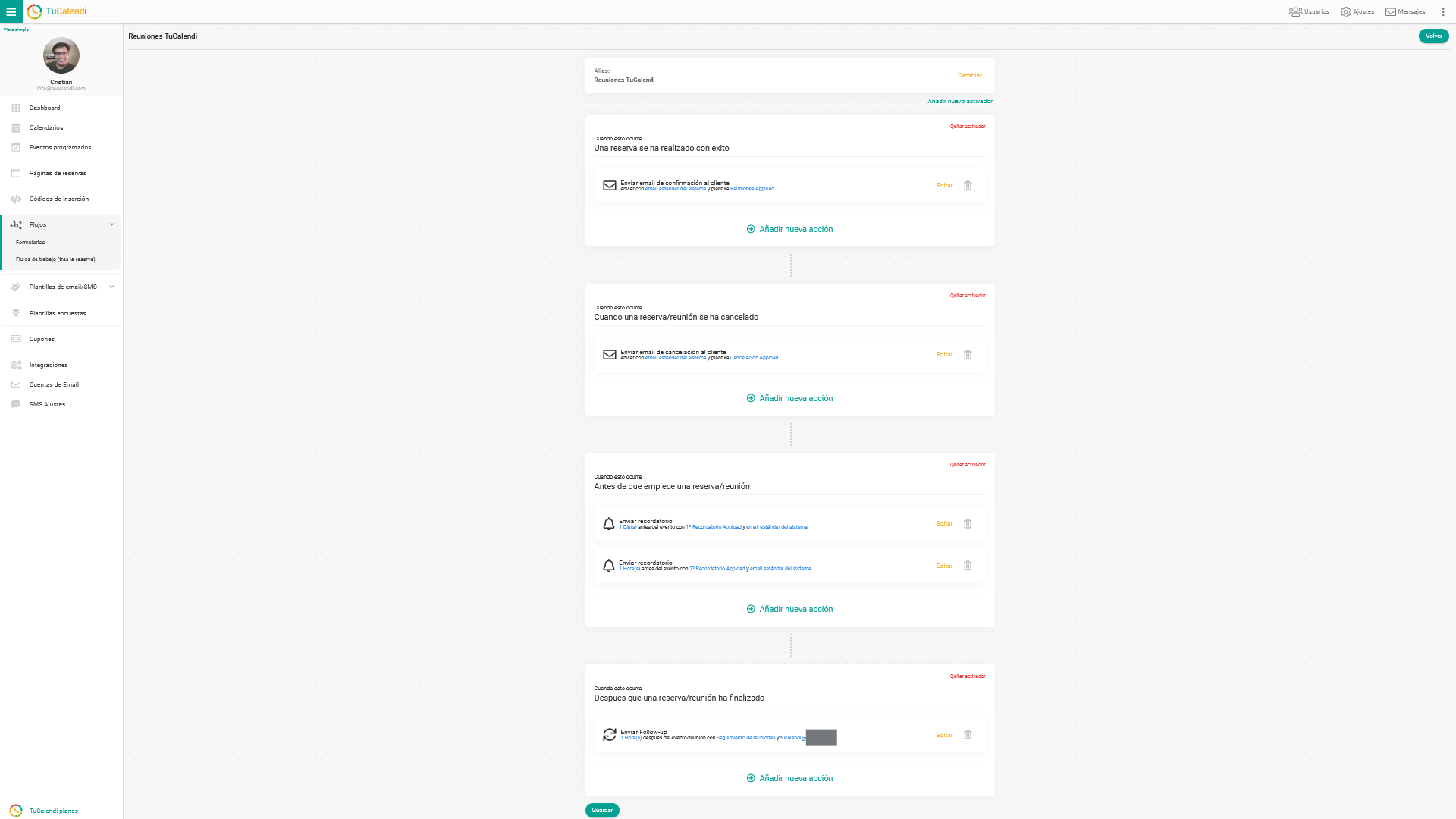
Cuando hayas finalizado de editar el flujo de trabajo o en cada paso que vayas incluyendo haz clic en "Guardar".
Ahora nuestro flujo de trabajo después de editarlo consta de cuatro automatizaciones:
- Enviar email de confirmación.
- Enviar emails de recordatorios.
- Enviar email de cancelación.
- Enviar email de follow up.
Y se aplicará a todos los eventos asignados a este flujo.